Einfügedienste sind bei Benutzern sehr beliebt. Mit ihnen können Sie Text- oder Codeausschnitte über einen einfachen Link freigeben. Um diese Pasten zu erstellen, müssen wir in der Regel zum Browser gehen, aber mit Pastebinit können wir Pasten direkt von der Linux-Konsole aus erstellen .
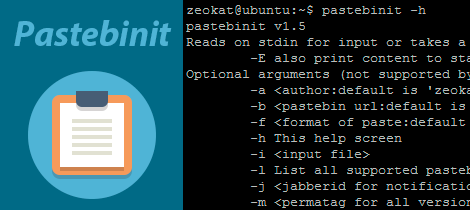
Wir wissen, dass das Öffnen des Browsers keine sehr mühsame Aufgabe ist, aber oft haben wir keine grafische Oberfläche und arbeiten im Konsolenmodus. Der Vorteil der Verwendung der Konsole zum Erstellen der Pasten besteht darin, dass wir sie direkt mit dem Ausgabeinhalt unserer Befehle erstellen können. Die Pasten und die Konsole vertragen sich gut, da beide auf Text basieren.
Pastebinit, erstellen Sie Pasten von der Linux-Konsole.
Wir haben Pastebinit in Ubuntu ausprobiert, aber als Python-Skript kann es auf jeder anderen Linux-Plattform verwendet werden, auf der Python installiert ist. Das einzige, was wir beachten müssen, ist, dass es Python 3 oder höher benötigt . Dies ist in den letzten Distributionen normalerweise kein Problem. Ubuntu 16.04 enthält beispielsweise bereits Python 3.5, das standardmäßig installiert ist.
Das Installieren von Pastebin unter Ubuntu ist so einfach wie das Ausführen des Befehls:
sudo apt install pastebinit
In den übrigen Distributionen müssen Sie überprüfen, ob es in den Repositories verfügbar ist, und Sie können auch die offizielle Website des Projekts in Launchpad besuchen.

So konfigurieren und verwenden Sie Pastebinit.
Einmal installiert, ist die Verwendung von Pastebinit sehr einfach. Wir können den folgenden Befehl als Beispiel verwenden:
ls -la | pastebinit
Mit dem vorherigen Befehl erstellen Sie die Paste http://paste.ubuntu.com/24348673/ mit dem Inhalt des aktuellen Ordners. Wir sehen, dass wir den Inhalt, den wir veröffentlichen möchten, mit pastebinit über eine Pipe | verknüpfen können Und alles funktioniert perfekt.
Wir müssen auch auf die standardmäßig verwendete Paste achten, da wir in unserem Fall bei Verwendung einer Ubuntu-Distribution die Paste http://paste.ubuntu.com . Sie werden aber auch folgende Distributionen erkennen:
- Debian : verwendet standardmäßig die Paste
http://paste.debian.net - Fedora : In diesem Fall lautet die standardmäßig verwendete Paste
https://paste.fedoraproject.org - Ubuntu : Wie wir gesehen haben, wird
http://paste.ubuntu.com - Andere Distributionen : In den restlichen Distributionen
https://pastebin.comstandardmäßighttps://pastebin.comals Paste verwendet.
Wie auch immer, es unterstützt andere Pasten, die wir mit dem pastebinit -l Befehl konsultieren können:
zeokat@ubuntu:~$ pastebinit -l Supported pastebins: - cxg.de - dpaste.com - fpaste.org - lpaste.net - p.defau.lt - paste.debian.net - paste.openstack.org - paste.pound-python.org - paste.ubuntu.com - paste.ubuntu.org.cn - paste2.org - pastebin.com - slexy.org - sprunge.us
Wenn Sie das Standard-Einfügen nicht verwenden möchten , können Sie das gewünschte Einfügen mit dem Parameter -b angeben, z. B. mit dem folgenden Befehl:
ls -la | pastebinit -b sprunge.us
Mit dem vorherigen Befehl wird das Einfügen von http://sprunge.us/EAOU erstellt.
Wenn wir eine Paste mit dem Inhalt einer Datei auf der Festplatte veröffentlichen möchten, lautet der Befehl:
pastebinit -i archivo.txt
Die Flexibilität dieses kleinen Programms ist unglaublich. Es ermöglicht uns sogar die Verwendung eines Benutzernamens und eines Kennworts, um auf die Pasten zuzugreifen, und bietet weitere Optionen wie das Erstellen privater Pasten, das Auswählen der Art der Syntaxhervorhebung usw. Um all diese Optionen zu erkunden, ist es immer eine gute Idee, die Hilfe zum Befehl pastebinit -h zu konsultieren oder die man pastebinit Befehl man pastebinit überprüfen.